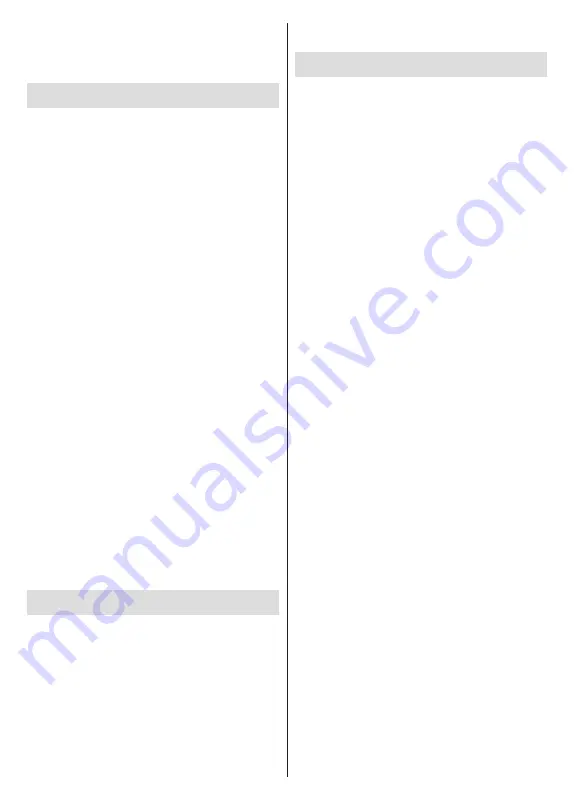
Nederlands
- 32 -
De menu-opties en benamingen voor de Google Cast functie
op uw Android apparaat kunnen verschillen van merk tot merk
en kunnen veranderen na verloop van tijd. Raadpleeg de
handleiding van uw apparaat voor de meest recente informatie
over de Google Cast functie.
HBBTV-systeem
HbbTV (Hybrid Broadcast Broadband TV) is een stan-
daard die de TV-diensten via uitzendingen naadloos
combineert met diensten geleverd via breedband en
ook de exclusieve toegang tot de toets Internet dien-
sten inschakelt voor consumenten met verbonden tv’s
en set-top boxen. De diensten die worden geleverd via
HbbTV omvatten traditionele tv-zenders, herhaaldien-
sten, video-on-demand, elektronische programmagids,
interactieve reclame, personalisering, stemmen,
spelletjes, sociale netwerken en andere multimedia
toepassingen.
HbbTV toepassingen beschikbaar op zenders waar ze
worden meegedeeld door de omroep.
De HbbTV apps worden gewoonlijk gelanceerd door
een van de gekleurde knoppen op de afstandsbe-
diening in te drukken. Normaal gezien verschijnt een
kleine rood knop-pictogram op het scherm om de
gebruiker te melden dat er een HbbTV app aanwezig
is op die zender. Druk op de knop op het scherm om
de toepassing te starten.
HbbTV toepassingen gebruiken de knoppen op de
afstandsbediening voor de interactie met de gebruiker.
Wanneer een HbbTV toepassing wordt gestart, wordt
de controle van een aantal knoppen overgenomen
door de toepassing. Bijvoorbeeld, het is mogelijk dat de
numerieke zenderselectie niet werkt op een teletekst
app waar de cijfers verwijzen naar de teletekstpagina’s.
HbbTV vereist AV streaming vermogen voor het
platform. Er zijn talrijke toepassingen met VOD (vi-
deo-op-aanvraag) en catch-up tv-diensten. De
OK
(play&pause),
Stop
,
Vooruitspoelen
en
Terugspoe-
len
knoppen van de afstandsbediening kunnen worden
gebruikt om te communiceren met de AV inhoud.
Opmerking:
U kunt deze functie in/uitschakelen in het menu
TV opties>Geavanceerde opties>HBBTV instellingen
in
de Live TV modus.
Snel stand-by zoeken
Als er eerder een automatische zoekopdracht is
uitgevoerd, zal uw TV nieuwe of ontbrekende digitale
kanalen zoeken elke morgen om 05:00 AM in de Snel
stand-by
modus
.
En als de optie
Automatische zender update
in het
menu
Instellingen > Zender
is ingeschakeld, zal
de televisie ontwaken binnen de 5 minuten nadat hij
is overgeschakeld in de Quick stand-by modus en
zenders zoeken. Stand-by LED knippert tijdens dit
proces. Zodra de stand-by LED stopt met knipperen, is
het zoekproces voltooid. Alle nieuw gevonden zenders
worden opgeslagen in de zenderlijst. Als de zenderlijst
wordt bijgewerkt, worden de wijzigingen weergegeven
de volgende maal u de televisie inschakelt.
Software update
Uw tv kan de software automatisch zoeken en bijwer-
ken via het internet.
Voor een optimaal gebruik van uw TV en om te genie-
ten van de laatste verbeteringen moet u ervoor zorgen
dat uw systeem altijd up to date is.
Software update via het internet
In het Startscherm gaat u naar het menu
Instellin-
gen>Apparaatvoorkeuren>Over
om uw Android
systeemversie bij te werken. Verplaats de focus naar
de
Systeem update
optie en druk op
OK
. Uw wordt
ingelicht over de systeemstatus en de tijd waarop het
apparaat de laatste maal werd gecontroleerd voor een
update wordt weergegeven. De
Controleren voor
update
optie wordt gemarkeerd. Druk op
OK
als u wilt
controleren of er een update beschikbaar is.
Opmerking:
Verwijder het netsnoer niet uit het stopcontact
tijdens het herstarten van de computer. Als de TV niet
inschakelt na de upgrade, verwijdert u de stekker, wacht u
twee minuten en daarna voert u het apparaat opnieuw in.
















































